VALORANTのクロスヘアの変え方とおすすめ
VALORANT(ヴァロラント)のクロスヘアとは、デフォルトで以下のように表示される白線だ。.jpg)
このクロスヘア内に弾が飛ぶ。クロスヘアの見やすさは弾の当てやすさにも影響するので重要だ。
クロスヘアの変え方とおすすめについて紹介していく。
VALORANTのクロスヘアの変え方とおすすめ
クロスヘアの変え方クロスヘアの色
十字型クロスヘアのおすすめ
点型クロスヘアのおすすめ
四角形クロスヘアのおすすめ
目次にもどる
クロスヘアの変え方
クロスヘアの変え方は以下の通り。歯車マークを押し設定画面を開き、クロスヘアタブを選択する。
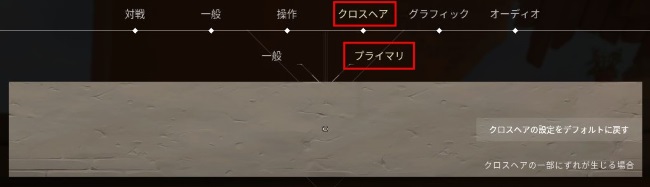
一般タブとプライマリタブがあるが、一般タブは基本的にデフォルトから変更する必要はない。プライマリタブを変更していくことになる。
目次にもどる
クロスヘアの色
まず重要なのがクロスヘアの色の設定。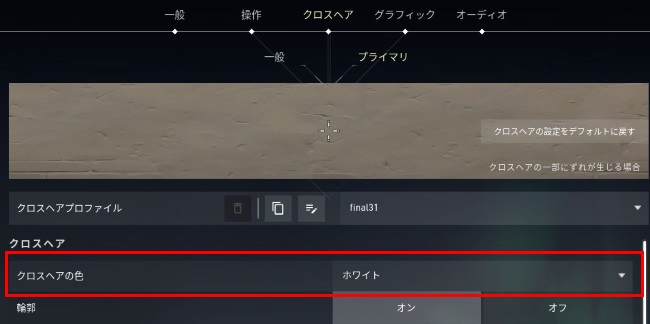
2022年2月現在、選択肢はホワイト、グリーン、イエローグリーン、グリーンイエロー、イエロー、シアン、ピンク、レッドとなっている。
クロスヘアの色については基本的にお好みで選んでいい。
ただ、クロスヘアと同じ色を持つ壁やアビリティがある場面ではクロスヘアの視認性が低下してしまう点に注意。
個人的にはデフォルトのホワイトのままがおすすめ。プロはホワイトの他、シアンやグリーンを使っているプレイヤーが多いようだ。たまにレッドを使っている人もいる。
目次にもどる
十字型クロスヘアのおすすめ
デフォルトの十字型クロスヘアにする場合は以下のように設定するのがおすすめ。| 輪郭 | オン |
| センタードット | オフ |
| インナーライン不透明度 | 1 |
| インナーラインの長さ | 5 |
| インナーラインの厚さ | 2 |
| インナーラインオフセット | 3 |
| 移動エラー | オフ |
| 射撃エラー | オフ |
| アウターライン | オフ |
そこそこ大きく輪郭もあるのでクロスヘアの位置が一目でわかる。
.jpg)
輪郭があるため、クロスヘアと同色のオブジェクトに照準を向けた場合、見やすいのも利点。個人的には一番お気に入り。
小さめのクロスヘアがいい人は以下の設定がおすすめ。
| 輪郭 | オフ |
| センタードット | オフ |
| インナーライン不透明度 | 1 |
| インナーラインの長さ | 4 |
| インナーラインの厚さ | 4 |
| インナーラインオフセット | 2 |
| 移動エラー | オフ |
| 射撃エラー | オフ |
| アウターライン | オフ |
プロの間で最も使用者が多いと思われる十字クロスヘア。
.jpg)
小さめのクロスヘアとなっていて、それ故に邪魔にならず、とても見やすい。
目次にもどる
点型クロスヘア
デフォルトの十字型から、点型クロスヘアに変更することが可能。点型は点を敵に合わせて撃てばいいのでわかりやすい(ただし弾の飛び方が変わるわけではないので注意)。プロでもたまに使用者がいる。おすすめの点型クロスヘアの設定は以下の通り。
| 輪郭 | オン |
| センタードット | オン |
| センタードット不透明度 | 1 |
| センタードットのサイズ | 2 |
| インナーラインを表示 | オフ |
小さい点のみのシンプルなクロスヘア。
.jpg)
特にヘッドショットを狙う場合に適していると言える。
目次にもどる
四角型クロスヘア
真ん中に穴が開いた四角形のクロスヘアを作ることが可能。おすすめの四角形クロスヘアの設定は以下の通り。
| 輪郭 | オン |
| センタードット | オフ |
| インナーライン不透明度 | 1 |
| インナーラインの長さ | 1 |
| インナーラインの厚さ | 5 |
| インナーラインオフセット | 2 |
| 移動エラー | オフ |
| 射撃エラー | オフ |
| アウターライン | オフ |
真ん中に穴が開いているので頭が点で隠れてしまうということがない。
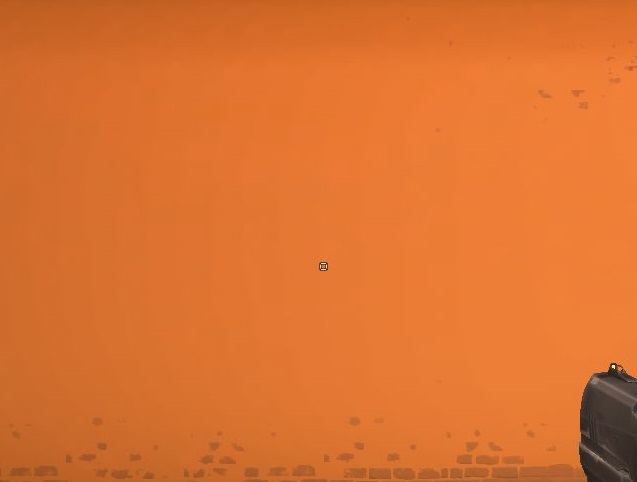
慣れればヘッドショットを出しやすいクロスヘアだ。